Buenas chic@s! Un día mas estamos aquí para hablar de AVI Networks. En el post anterior vimos todos lo prerrequisitos necesarios antes de añadir el cloud de NSX-T, sino sabes de lo que te hablo, aquí te lo dejo. En el día de hoy veremos todo lo necesario para añadir nuestro NSX-T Cloud y estar listo para empezar a crear nuestros «Virtual Services».
¿Qué son las cloud?
Las clouds son como contenedores para el entorno de Avi Networks . Durante la configuración inicial de Avi Networks, se crea una cloud por defecto, denominada «Default-Cloud». Se pueden añadir diferentes tipos de clouds adicionales que contengan SEs y «virtual services». Basciamente el «Scope» de los virtual services y de los SE es el Cloud que le hayamos asociado.
Configuración
Uno de los primeros pasos previos que vamos hacer antes de añadir nuestra cloud de NSX-T, es crear las credenciales de vCenter, además del segmento de management que tendrán nuestros SE.
Para crear unas credenciales, nos iremos a «Administration»–> «User Credentials»–> «Create».

Definiremos un nombre descriptivo, insertaremos las credenciales que creamos en el post anterior referente al apartado de vCenter y seleccionaremos «vCenter» dentro del apartado «Credentials Type». Lo mismo se podría hacer para las credenciales NSX-T, pero he preferido hacerlo desde la configuración del cloud.

Por otro lado crearemos el segmento de MGMT que tendrán nuestros SE cuando se desplieguen. Este segmento debe tener conectividad con nuestro clúster de controller de AVI, para realizar toda las configuración de los «Virtual Services» , además de que estos le exporten todas las métricas.

Ahora vamos a la parte que nos importa, ha llegado el momento de añadir nuestro NSX-T Cloud. En mi caso al tener un entorno de NSX-T, optare por este modelo. Ya que a la hora de escalar nuestros SE es mucho mas sencillo, veremos esto que comento en el siguiente post.

Asignamos un nombre descriptivo a nuestra NSX-T Cloud y pulsamos sobre «New Credentials».

Insertamos el nombre FQDN de nuestro NSX Manager, pulsamos sobre los 3 puntitos amarillos y clicamos sobre «Create».

Asignamos un nombre descriptivo, e insertaremos las credenciales que ya creamos en el post anterior referente a NSX-T.

Si esta todo correcto, pulsaremos sobre «Connect».

Siguiendo con el formulario, rellenaremos la «Transport Zone» de Overlay y seleccionaremos el Tier-1 donde esta el segmento que hemos creado anteriormente. Como hemos comentado antes, ese segmento será añadido a cada uno de los SE que se desplieguen en nuestro entorno, básicamente será la interfaz de gestión de nuestros SE.
Por otro lado en la parte de «Data Network Segments», añadiremos la «Transport Zone» además del segmento sobre que crearemos nuestros «Virtual Services». Esta red sera una red exclusiva donde cuelgen todos nuestros virtual services.

Ahora ha llegado el momento de añadir nuestro vCenter, para ello clicamos sobre «Add».

Introducimos el FQDN o la IP del mismo, y en el apartado de «vCenter Credentials», seleccionaremos las credenciales de vCenter que creamos al principio del post.

Una vez estén introducidos todos los datos referentes al nombre y las credenciales, deberemos fijarnos en seleccionar la «Content Library» que creamos en el post anterior.

Comprobamos que esta todo correcto, bajaremos hasta abajo del todo, y pulsaremos «Save».

Como vemos ya estaría realizado el «enrollement» contra nuestro entorno de NSX-T. Tardara unos minutos hasta que se ponga verde.

Conclusión
Hasta aquí hemos llegado, como hemos visto es un proceso sencillo, pero tenemos que tener todos los prerrequisitos realizados antes de meternos de lleno en la configuración. En el siguiente post veremos la creación de «Virtual Services». Espero que os haya gustado y nos vemos en el proximo.

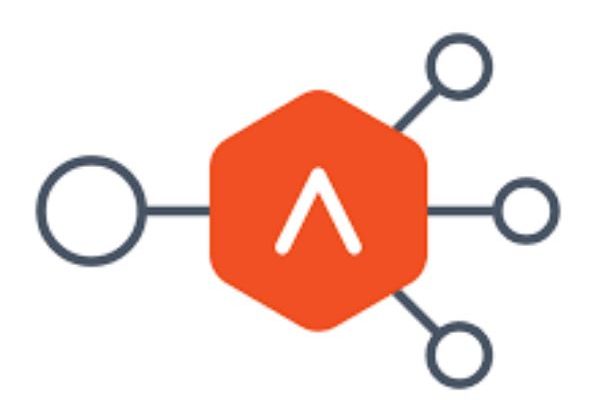
Un comentario